- ppt封面背景:绿色清新的叶子PowerPoint背景图片下载
- 绿色背景ppt:蓝色墨迹PPT背景图片
- ppt素材大全免费下载:两张蓝色上升PPT箭头素材
- ppt图表动画效果设置:简洁人物图标PPT组织结构图

昨天晚上在刷知乎时,看到了一个很有意思的问题:
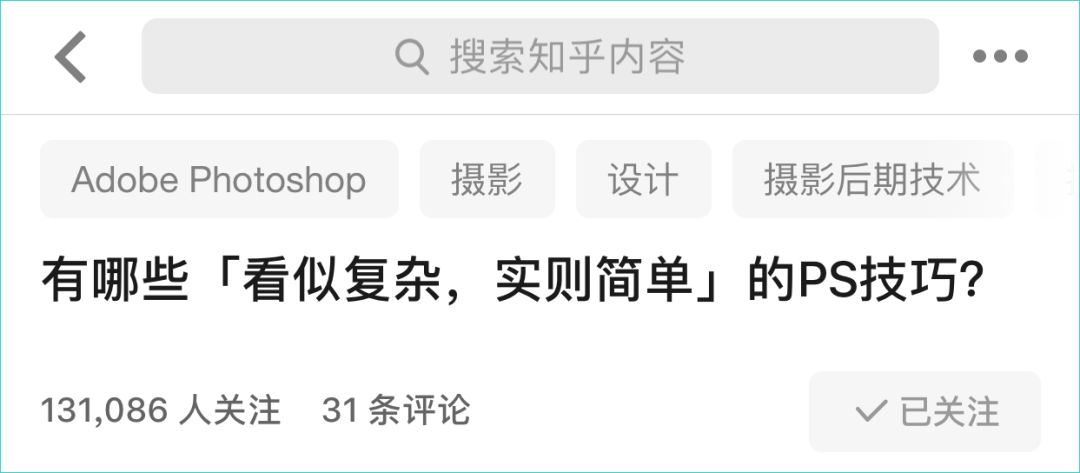
不得不说,在这个问题下面,很多人写的答案,真是让我耳目一新。之前觉得特别复杂的一些设计,很多时候竟然一步就能搞定。
当然,在被折服的同时,作为一位 PPT 界的自媒体人,我也在想,在 PowerPoint 软件中,有哪些类似的操作呢?
大概想了这么几个,在这里,分享给各位。这篇文章的内容非常简单,且容易理解,大家可以放心阅读。
制作多圈环形图表当我还是一个PPT小白的时候,我觉得这样的多环图表,制作难度太大了,完全没有头绪:

但是,后来我才知道,这压根没难度呀。只需要在表格里,多输入几个数字就好了。而且,只需要一步。
我们只需要在编辑数据时,新增一列即可。就像这样:
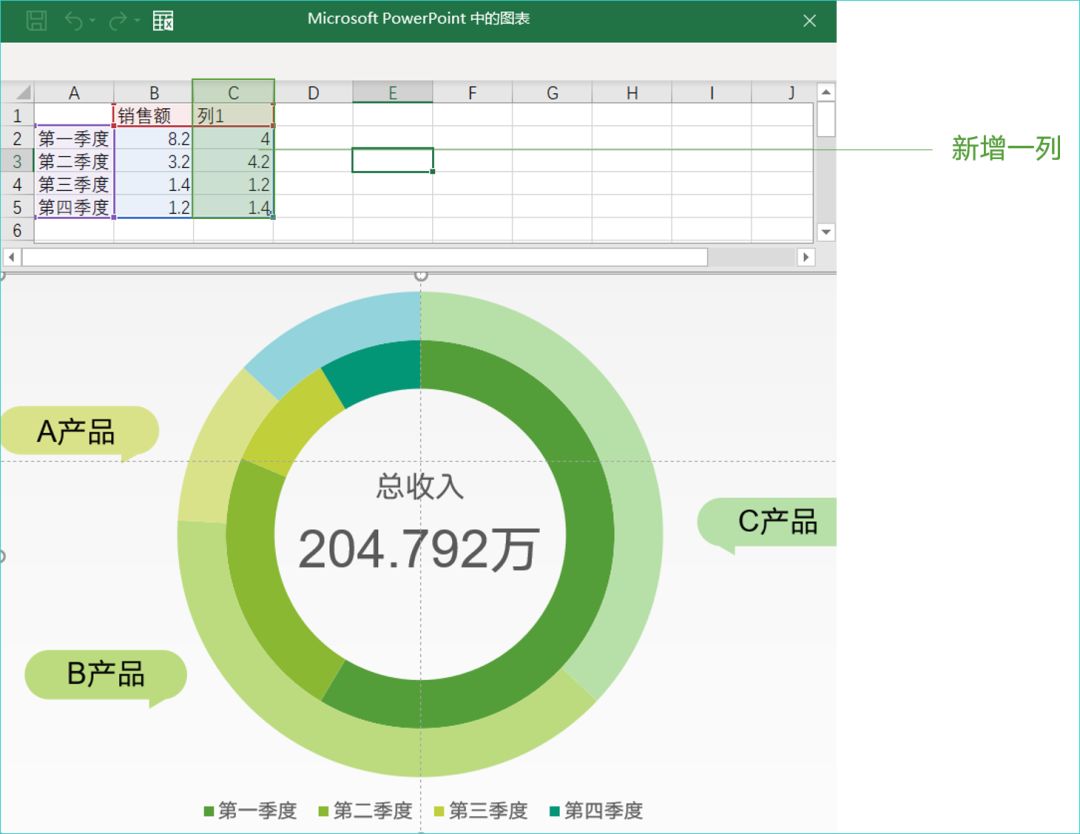
是不是只需一步?
图表可视化的处理类似的想法还有这个,之前一直好奇,别人到底是怎么把小图标塞到条形图里的?
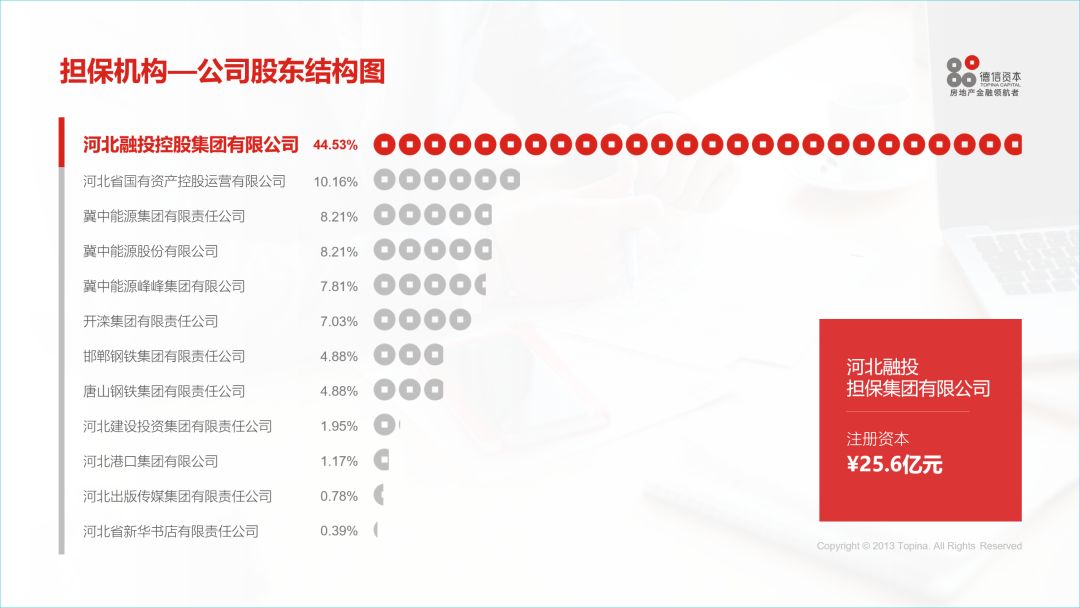
后来才知道,只需要选中小图标,然后再选中条形图,复制粘贴就好了。
录个动图,大家看一看:
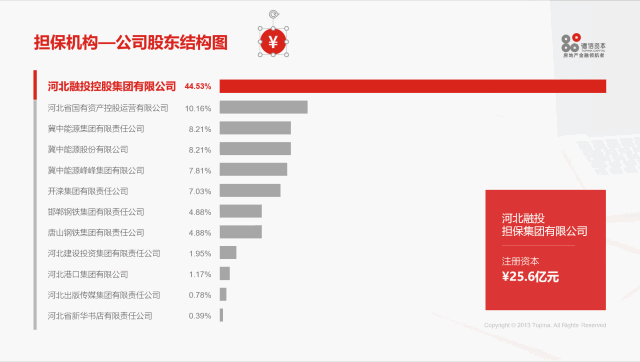
也是只要一步。
面积图不知道各位有没有人觉得,这样的图表看起来很高大上?
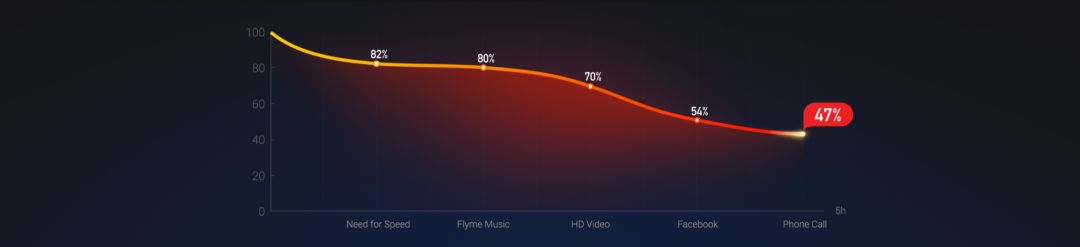
我之前的做法是,先插入一个折线图,然后再插入一个不规则的形状。
后来我才知道,只需要同时插入一个组合图表,并且让二者的数据,保持一致,就可以了。
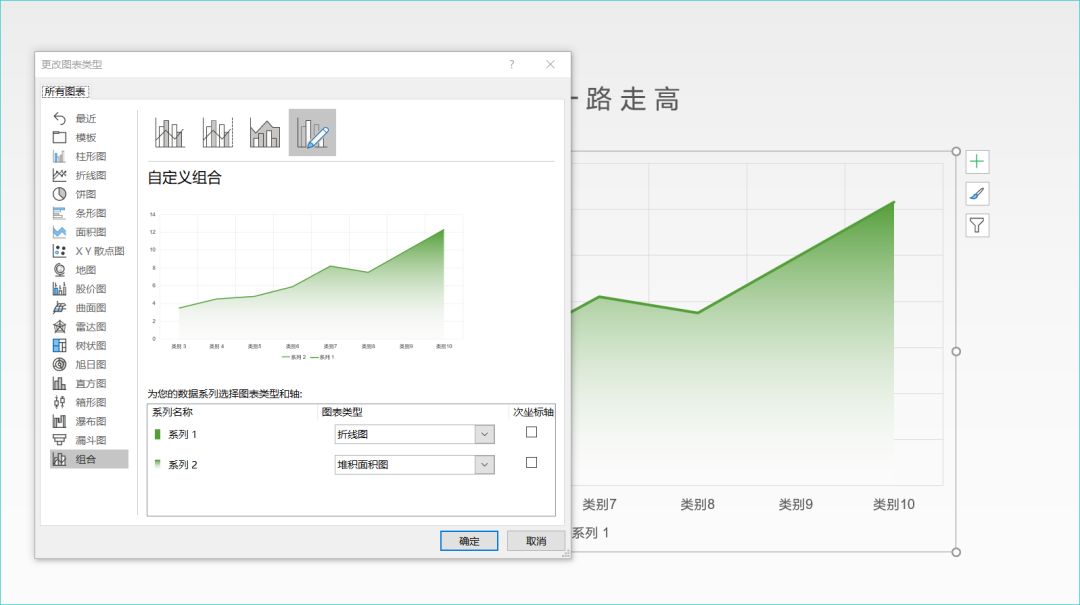
只需一步,就可以做出这样的图表:
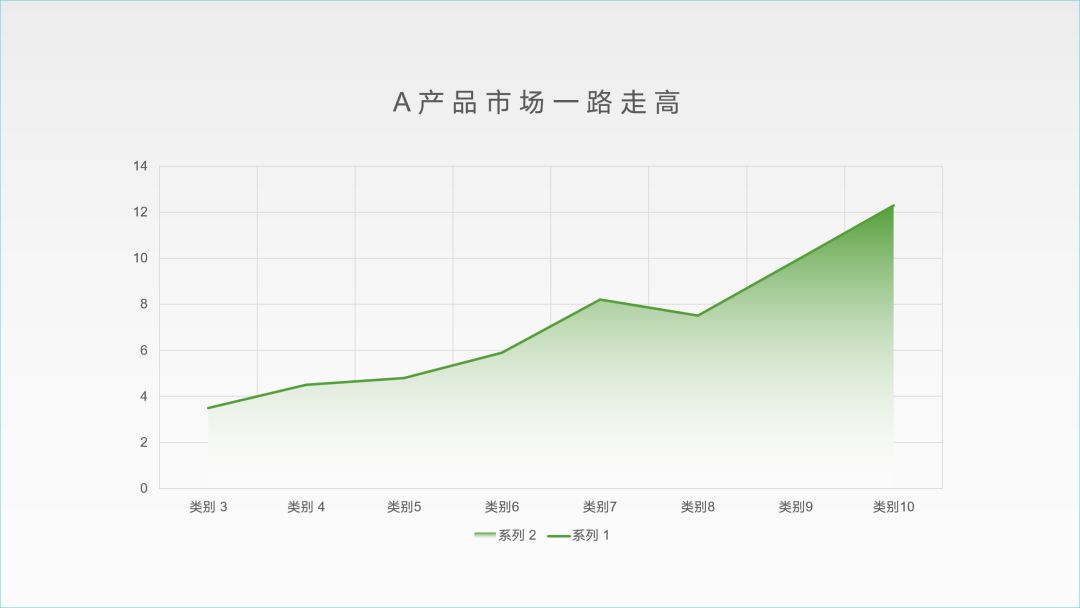
可能很多朋友不理解什么是遮罩动画,给各位看个例子:
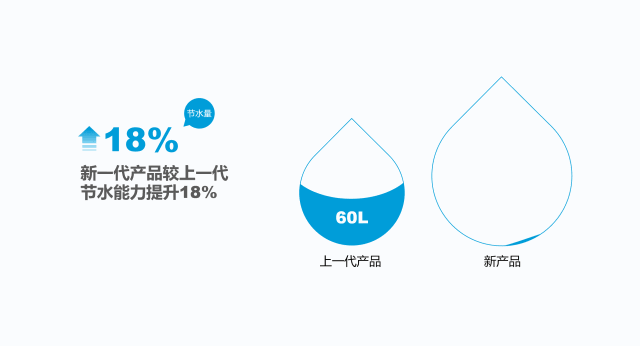
对,就是这样。看起来好像有点难度,对吗?
但其实,如果你知道背后的原理,会发现超级简单。
所谓遮罩动画,无非就是一层是遮罩,一层是动画。大家看下页面的元素构成:
上一篇:ppt设计教程:被忽视了的PPT标题栏设计,都有哪些新创意? 下一篇:ppt制作教程步骤:这4种方法,能把普通的PPT线框玩出创意
郑重声明:本文版权归原作者所有,转载文章仅为传播更多信息之目的,如作者信息标记有误,请第一时间联系我们修改或删除,多谢。
